Per WPBeginner, la crescita della nostra mailing list è sempre stata una priorità in alto. Nel corso degli anni, abbiamo provato numerose tecniche per aumentare i nostri abbonati alle email, ma non tutte hanno dato i risultati sperati. Alcuni metodi hanno funzionato, mentre altri non hanno soddisfatto le aspettative.
Dopo aver testato diversi plugin WordPress per la lead-generation, il nostro fondatore, Syed Balkhi, ha fatto team con Thomas Griffin per creare una soluzione più efficace. Si sono concentrati su ciò che dava veramente risultati: una combinazione di lightbox popup e tecnologia exit-intent.
Con OptinMonster abbiamo semplificato il processo e registrato una crescita impressionante. Ha risolto molte delle nostre sfide, come l’engagement dei visitatori senza essere troppo invadente.
In questo articolo condivideremo le strategie che hanno funzionato meglio e vi mostreremo come abbiamo utilizzato OptinMonster per far crescere gli iscritti alle nostre email del 600%.
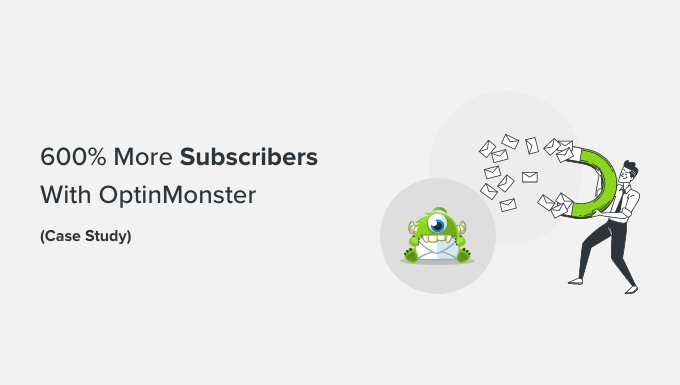
Alcuni di voi penseranno che una crescita del 600% probabilmente significa che non stiamo ricevendo molti abbonati. Non è vero.
Ogni giorno ricevevamo circa 70-80 nuovi iscritti dal modulo della barra laterale, dai moduli di contatto e da altre landing page del sito. Con un’unica modifica al sito, abbiamo aumentato il tasso di iscrizione giornaliero alle email a circa 445-470 nuovi iscritti al giorno.
Si tratta di una crescita del 600% con la stessa quantità di traffico che ricevevamo prima.
Cosa è cambiato? Abbiamo iniziato a utilizzare OptinMonster.
Che cos’è OptinMonster?
OptinMonster è il miglior plugin per la generazione di contatti per WordPress.
Oltre 1,2 milioni di siti web utilizzano il software per far crescere le proprie mailing list, aumentare le vendite e ottenere più contatti.

E non si limita solo alle piccole imprese. Grandi aziende come Patreon, McAfee, Pinterest, American Express e molte altre utilizzano OptinMonster sui loro siti web. Se volete maggiori informazioni, leggete gratuitamente tutta la nostra recensione di OptinMonster.
OptinMonster permette di creare e integrare facilmente moduli optin altamente efficaci sul vostro sito web. Si integra con tutti i principali provider di servizi email ed è dotato di caratteristiche potenti come il builder per campagne trascina e rilascia, il targeting a livello di pagina, lo split testing A/B, la tecnologia exit-intent e altro ancora.
Utilizzando OptinMonster, abbiamo creato un popup lightbox intelligente con un intento di uscita.
Aspetta, i popup non fanno tutti schifo? Sì, la maggior parte dei popup fa schifo perché non sono fatti bene.
Che cos’è uno Smart Lightbox Popup?
Un popup medio viene solitamente aperto in una finestra separata, di solito quando si visita un sito web o si fa clic sulla schermata. Sono fastidiosissimi.
Ci sono poi i popup lightbox che probabilmente molti blogger utilizzano. Questi boxed si aprono all’interno della stessa finestra, di solito proprio quando si visita il sito web. Non sono così negativi, ma possono sicuramente infastidire alcuni utenti.
Poi c’è il popup smart lightbox. Un popup lightbox intelligente con intento di uscita è un messaggio mirato che si apre su una pagina specifica proprio quando l’utente è in procinto di uscire.
Come fa a non essere fastidioso?
Abbiamo eseguito uno split test su WPBeginner per vedere come il popup lightbox influisce sulla nostra frequenza di rimbalzo e se ci sono lamentele da parte degli utenti.
La prima cosa che abbiamo scoperto è che la frequenza di rimbalzo su una pagina con una lightbox per l’exit-intent era esattamente la stessa di una pagina senza lightbox. In secondo luogo, le lamentele degli utenti sono state assolutamente nulle. Infine, ma non per questo meno importante, il numero di nuovi iscritti alle email che abbiamo ottenuto con un exit-intent lightbox è stato significativamente più alto.
Magia dell’uscita e dell’ingresso
Il motivo principale di questi risultati fenomenali è l’exit-intent.
Perché? Perché gli utenti che abbandoneranno il vostro sito web lo faranno comunque. Utilizzando la tecnologia exit-intent, abbiamo convertito i visitatori che abbandonano in abbonati.
La tecnologia exit-intent di OptinMonster traccia i gesti e la velocità del mouse degli utenti durante la navigazione del sito web. Questo permette al plugin di rilevare il momento preciso in cui l’utente è in procinto di abbandonare il sito e lo invita a partecipare a una campagna mirata.

A differenza di altri fastidiosi popup di uscita, non impedisce all’utente di uscire. L’utente può chiudere la finestra come farebbe normalmente.
Tuttavia, in questo modo si ottiene un nuovo spazio, tecnicamente una pageview in più, per fidelizzare il visitatore e potenzialmente convincerlo a iscriversi alla mailing list.
La maggior parte dei visitatori abbandona il vostro sito web WordPress senza iscriversi, anche se i contenuti sono di loro gradimento. Questo perché la loro attenzione è breve e nella maggior parte delle pagine non c’è un chiaro invito all’azione.
Ora, se rendete facile l’iscrizione e gliela ricordate gentilmente, è molto più probabile che lo facciano. Se poi offrite loro un bonus gratuito, è ancora meglio.
Come utilizzare OptinMonster per ottenere il massimo dei vantaggi
Probabilmente state pensando che si tratta di una configurazione complessa. In realtà non lo è. Ci sono voluti meno di 10 minuti per impostare tutto-in-uno.
La tecnologia exit-intent è disponibile nel piano OptinMonster Pro e in altre caratteristiche come i timer per il conto alla rovescia, le campagne mobile e le integrazioni.
Non preoccupatevi. Come lettori di WPBeginner, potete utilizzare il nostro coupon OptinMonster per ottenere il 10% di sconto.
Ora, la prima cosa da fare è installare e attivare il plugin OptinMonster sul vostro sito web, in quanto funge da connettore tra il vostro sito e OptinMonster. Per maggiori dettagli, consultate la nostra guida su come installare un plugin per WordPress.
Dopo l’attivazione, si avvierà automaticamente la configurazione guidata di OptinMonster. Fate clic sul pulsante “Novità:”. Richiedi il tuo account gratuito”.
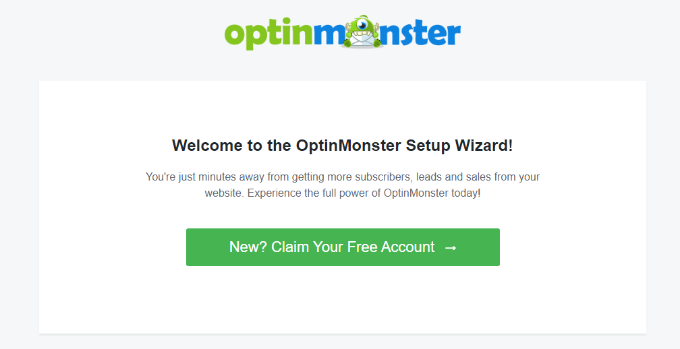
Dopodiché, basta seguire le istruzioni sullo schermo per impostare OptinMonster sul vostro sito web e creare un account gratuito.
Successivamente, potete andare su OptinMonster ” Campagne dalla dashboard di WordPress e fare clic sul pulsante “Crea la tua prima campagna”.

Quindi, si vedranno diversi tipi di campagna tra cui scegliere. Per aggiungere un popup con un intento di uscita, selezionare il tipo di campagna “Popup”.
Inoltre, avrete a disposizione più template per ogni tipo di campagna. Basta selezionarne uno per il proprio sito web e personalizzarlo. Per il popup su WPBeginner abbiamo utilizzato il template “Case Study Download”.

Nella schermata successiva, viene visualizzato il builder delle campagne con trascinamento e rilascio.
È possibile selezionare qualsiasi elemento dal menu a sinistra e add-on al template.
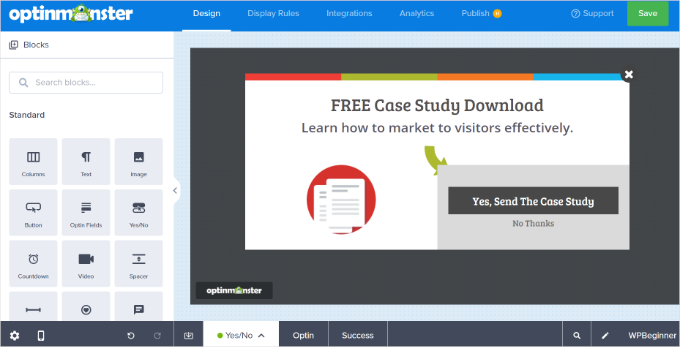
Esiste anche un’opzione per abilitare la visualizzazione “Sì/No”, che ha dimostrato di aumentare le conversioni del 18%.
Per abilitare due passaggi, basta fare clic sull’opzione “Sì/No” accanto a Optin in basso. Dopodiché, fate clic sul pulsante “Abilita Sì/No per questa campagna”.
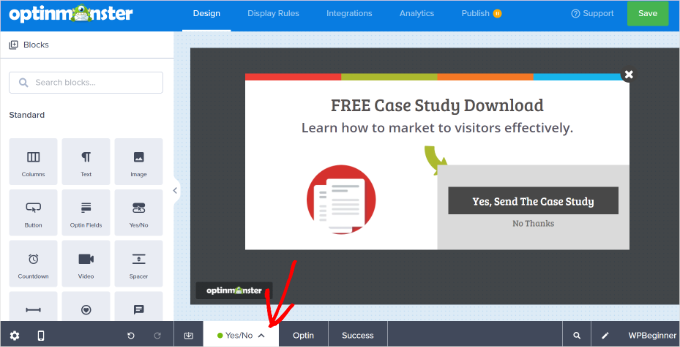
Successivamente, si può accedere alla scheda “Regole di visualizzazione” e impostare le condizioni della campagna.
Selezioniamo “Intento di uscita” dal menu a discesa e scegliamo su quali dispositivi visualizzare il popup lightbox. È possibile aggiungere più regole e visualizzare i popup anche su pagine e pubblicazioni selezionate.
Inoltre, OptinMonster vi permette di scegliere la sensibilità della tecnologia di exit intent. Di default è impostata su “Medio”, ma è possibile modificarla in “Basso” o “Alto”.
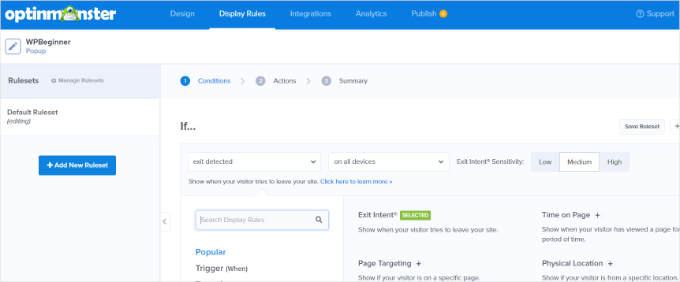
OptinMonster offre anche azioni per le campagne. Ad esempio, è possibile aggiungere effetti, riprodurre suoni e visualizzare la campagna in base all’optin o al successo.
Dopodiché, ci si può dirigere verso la scheda “Integrazioni”. Quindi fate clic sul pulsante “+ Aggiungi nuova integrazione” dal menu a sinistra e selezionate il vostro servizio di email marketing dal menu a discesa.
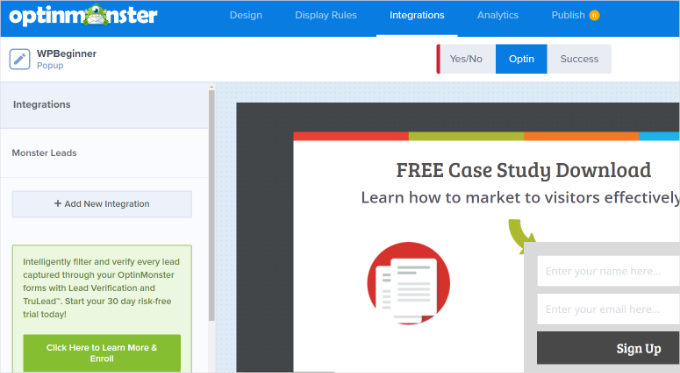
Una volta terminato, andare alla scheda “Pubblica” in alto.
Ora modificate lo “Stato di pubblicazione” da Bozza a Pubblica.
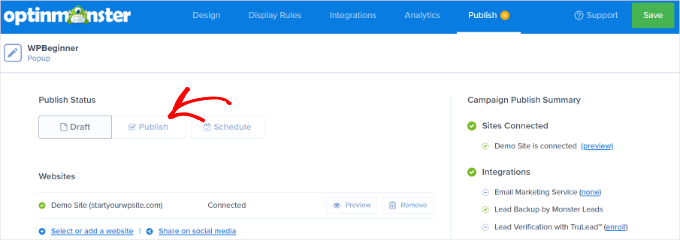
Non dimenticate di fare clic sul pulsante “Salva” per salvare le impostazioni.
Ecco come appariva l’exit-intent popup finale su WPBeginner.
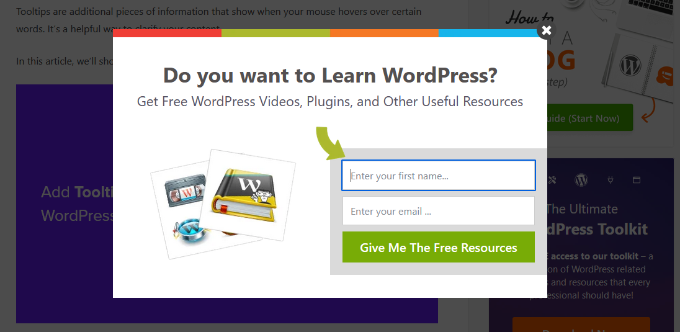
Risultati
Questa configurazione di 10 minuti ha portato a quasi 3200 nuovi abbonati in una settimana. Guardate le statistiche qui sotto:
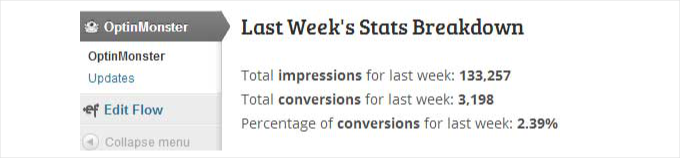
Nota: gli optin non funzionavano su tutto il sito. Erano solo su singole pubblicazioni.
Potreste notare che ora stiamo usando un optin diverso su WPBeginner che offre le nostre risorse gratuite, e anche lì abbiamo ottenuto ottimi risultati.
Ora stiamo anche elaborando in corso la creazione di campagne mirate per pagine specifiche, categorie e post type personalizzati per costruire una mailing list iper-targettizzata.
Pensieri finali
Sì, odiamo i popup come tutti gli altri, ma questo è diverso. Quando si crea una campagna mirata e si dà agli utenti ciò che vogliono, questi si abboneranno volentieri. I dati sopra riportati ne sono la prova.
Non abbiamo ottenuto traffico extra, né abbiamo fatto campagne speciali. Abbiamo semplicemente utilizzato OptinMonster per trasformare i visitatori che abbandonavano in abbonati.
OptinMonster ha anche altri tipi di optin (footer bar e slide) per coloro che non vogliono usare il popup lightbox. Altri tipi di optin sono in fase di elaborazione e saranno rilasciati nei prossimi mesi.
Se volete ottenere più iscritti alle email e migliorare i vostri sforzi di lead generation in WordPress, vi consigliamo vivamente di iniziare a usare OptinMonster.
Speriamo che questo articolo vi abbia aiutato a capire come abbiamo aumentato gli iscritti alle nostre email del 600%. Potreste anche voler consultare le nostre guide sull’aggiunta di uno spin gamificato per vincere l’optin e sull’utilizzo della psicologia dei popup per aumentare le iscrizioni del 250%.
Se questo articolo vi è piaciuto, iscrivetevi al nostro canale YouTube per le esercitazioni video su WordPress. Potete trovarci anche su Twitter e Facebook.





Mai
Hi. I have OptinMonster and I have successfully set up an optin page. However, I could not integrate it with my MailChimp account. I retried and retried but it kept spinning for hours and hours. I’m using OptinMonster 2.1.7, is there an error with this version?
Thanks
WPBeginner Support
Hey Mai,
Please contact OptinMonster support team. They will be able to help you better.
Admin
nigel
Can it be used with Get Response?
Thank you for an interesting post.
WPBeginner Support
Yes, it can be used with GetResponse.
Admin
Gin
okay someone help me out here…i’m starting to get confused with all these opt in/subscription options.
So Mail Chimp is for if you want someone to opt in to your newsletter?
Jet Pack is to add an option so someone can subscribe to your blog that’s on your website?
and…
OptinMonster is for if you want someone to opt in to receiving emails from you?
Are all 3 really necessary to cover all 3 of those opt in options, or is there some easier way to accomplish all 3 things?
Also how does one get the newsletter or any other item to the subscriber once they opt in? Do you have to upload the form to Mail Chimp and then tell Mail Chimp which email addresses to send the information to?
Sooo confused…help me out please!
WPBeginner Support
MailChimp is an email service provider. If you are building an email list, then you will need an email service provider that specializes in sending mass email.
JetPack lets you add a signup form and it can also send your posts to readers. But it is not an email newsletter service, which makes it very limited.
OptinMonster connects your WordPress site to MailChimp or any other email service provider. It helps you create beautiful signup forms that appear in sidebar, popups, slideins, footer bar, etc. This helps you get more subscribers and signups for your mailing list.
hope this helps.
Admin
Sarah
The idea of saving subscribers data on/with a third party is not something we like to do.
Much prefer to be able to save the data on our own server thus in ‘control.
Tom Brady
How much?
Steve Ceaton
I wonder if this still works, or whether it’s been so saturated it actually puts people off now? I know it puts me off.
WPBeginner Support
We still use it and works really well for us. OptinMonster comes with options that allow you to make it less off putting. For example, you can load it on exit-intent, increase cookie duration so that it is not bothering users on subsequent visits, you can launch it on second-page view, and many more.
Admin
Gudtalent
This is really a helpful article
But I will love to know how to stop the pop up box is you are already a subscriber to avoid annoying your reader?
Alex Khan
Can you much such plugin for Google Blogger ? Or can you suggest a good alternative?
Jess Gaithers
Hmm, this makes sense in the short run. But in the long run won’t visitors get really annoyed by repeatedly getting the exit message even though they already signed up? Is there any way to set cookies or something so if someone subscribes this lightbox window won’t ever show up again? Thanks.
Editorial Staff
Yes you can set a cookie length of 365 days or as long or short as you want.
Admin
Jason
You can just have what ever php action that is being used to record the emails set a cookie that never expires. Or use javascript to set a cookie that won’t expire on whatever thank you page the form redirects too after submit.
Navuth
OptinMonster is really interesting me. But how it look like? It pop up like this page, right?
WPBeginner Support
Yes, you may also visit optinmonster.com for more information.
Admin
Bryan Cork
Definitely worth a try.
rich
Can it create optin like this website ? Pop up asks question then leads people to different paths? One of them is the optin.
Nabtron
why did you stop using it now?
WPBeginner Staff
Not right now, but may be in the future.
Fred
Would you ever consider offering this on the Shopify platform as a Shopify app? I would love to have this on my store’s site.
WPBeginner Staff
Here is how to get support for OptinMonster.
Institutomujeres
I was finally decided to buy the plugin and after I installed it and made my first lightbox, when Im integration it does not allow me to connect to mailchimp. After i insert the API number it gets stuck and keeps trying load. You have any idea what could be causing this?
Syed Balkhi
Yes, OptinMonster does have click to open functionality. We’re calling it MonsterLink, and it will be highlighted a bit better in the new redesign.
Here’s the tutorial on how to do it:
http://optinmonster.com/docs/how-to-manually-load-optinmonster-popup-with-click-of-a-button/